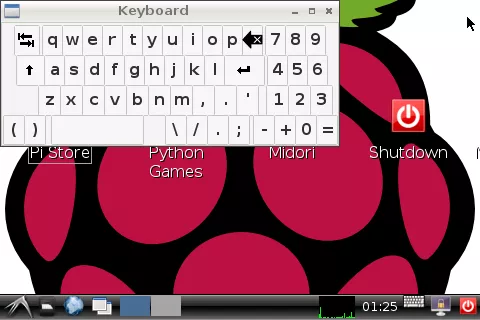树莓派raspbian安装matchbox-keyboard虚拟键盘
环境:raspbian-stretch(2018-06-27)
树莓派:3代B型
官网安装地址:http://ozzmaker.com/virtual-keyboard-for-the-raspberry-pi/

回家发现家里的键盘有些按键已经失灵了,没办法,和windows一样,直接安装个虚拟键,也是美滋滋!
matchbox-keyboard是屏幕上的“虚拟”或“软件”的键盘,适用于连接到Raspberry Pi的小型触摸屏TFT。
matchbox-keyboard键盘还使用XML文件来指定键的布局,这使得它可以高度自定义。
1、安装必备开发包
pi@raspberrypi ~ $ sudo apt-get install libfakekey-dev libpng-dev libxft-dev autoconf libtool -y
2、安装并编译matchbox-keyboard
pi@raspberrypi ~ $ git clone https://github.com/mwilliams03/matchbox-keyboard.git pi@raspberrypi ~ $ cd matchbox-keyboard pi@raspberrypi ~/matchbox-keyboard $ ./autogen.sh pi@raspberrypi ~/matchbox-keyboard $ make pi@raspberrypi ~/matchbox-keyboard $ sudo make install
安装matchbox-keyboard后,需要安装共享的 matchbox库。
pi@raspberrypi ~ $ sudo apt-get install libmatchbox1 -y
3、创建切换脚本以启动或停止matchbox-keyboard
我们现在将创建一个脚本来打开和关闭键盘。 然后添加一个菜单项来访问脚本,并在任务栏中添加一个图标以便于访问。
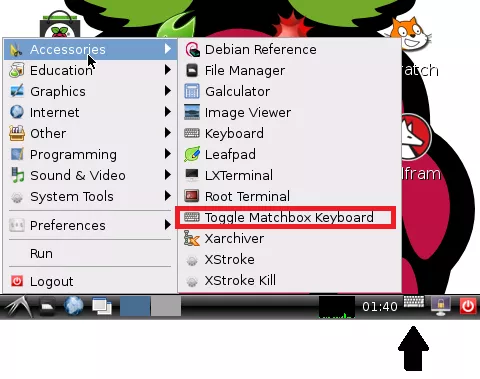
创建一个新文件;
pi@raspberrypi ~ $ sudo nano /usr/bin/toggle-matchbox-keyboard.sh
并且将下面的文本复制进去;
#!/bin/bash #This script toggle the virtual keyboard PID=`pidof matchbox-keyboard` if [ ! -e $PID ]; then killall matchbox-keyboard else matchbox-keyboard& fi
现在让它可执行;
pi@raspberrypi ~ $ sudo chmod +x /usr/bin/toggle-matchbox-keyboard.sh
我们现在将在开始菜单中添加一个项目;
对于较旧的镜像;
pi@raspberrypi ~ $ sudo nano /usr/local/share/applications/toggle-matchbox-keyboard.desktop
对于较新的镜像,包括Jessie;(我这里是新镜像,所以使用此命令)
pi@raspberrypi ~ $ sudo nano /usr/share/applications/toggle-matchbox-keyboard.desktop
将以下内容复制进去;
[Desktop Entry] Name=Toggle Matchbox Keyboard Comment=Toggle Matchbox Keyboard Exec=toggle-matchbox-keyboard.sh Type=Application Icon=matchbox-keyboard.png Categories=Panel;Utility;MB X-MB-INPUT-MECHANSIM=True
要在任务栏上创建图标,请打开LXDE面板配置;
pi@raspberrypi ~ $ nano ~/.config/lxpanel/LXDE/panels/panel
如果上面的文件是空的,那么很可能你用的是一个较新版本的Raspbian,特别是如果你使用的是Pi 2。
你需要在这个位置编辑面板配置;
如果使用RASPBIAN WHEEZY;
pi@raspberrypi ~ $ nano ~/.config/lxpanel-pi/LXDE/panels/panel
如果使用RASPBIAN JESSIE;(我这里使用的是此命令)
pi@raspberrypi ~ $ nano ~/.config/lxpanel/LXDE-pi/panels/panel
找到这部分配置;
Plugin { type = launchbar Config { Button { id=lxde-screenlock.desktop } Button { id=lxde-logout.desktop } }
增加 id=toggle-matchbox-keyboard.desktop的代码进去;
Plugin { type = launchbar Config { Button { id=toggle-matchbox-keyboard.desktop } Button { id=lxde-screenlock.desktop } Button { id=lxde-logout.desktop } }
4、更多信息
pi@raspberrypi ~ $ matchbox-keyboard
这将加载默认的键盘布局,如图所示;
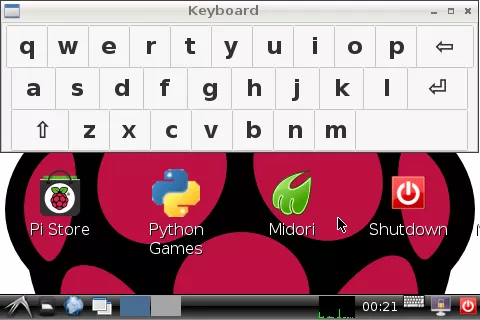
Matchbox-keyboard还可以使用-s整数参数调整窗口大小。 整数是屏幕宽度的30%-100%之间的值。
这是在屏幕宽度的50%处加载的defualt键盘布局;
pi@raspberrypi ~ $ matchbox-keyboard -s 50
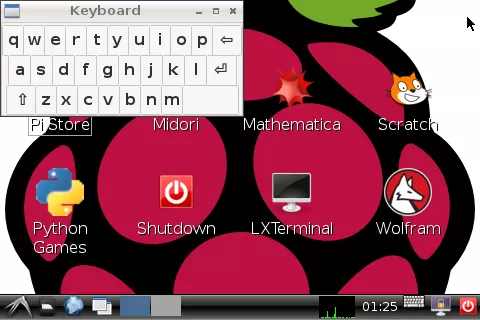
Matchbox-keyboard还支持自定义键盘,并且还有一些已加载到/ usr / local / share / matchbox-keyboard /中。 很容易使用自己的。
pi@raspberrypi ~ $ matchbox-keyboard -s 50 extended